众所周知,移动硬盘是我们在使用电脑的时候经常会用到的移动存储设备,当将移动硬盘插入电脑的时候,就会显示相应的盘符,可是最近有电脑用户却发现移动硬盘不显示盘符,这是为什么呢? 下面,小编跟大家讲解移动硬盘不显示盘符的修复技巧。
经常使用电脑的网友就会用到移动硬盘或者u盘来拷贝资料,但是有的时候比如用u盘出现u盘读取不了的情况,还有就是出现移动硬盘不显示的情况,那么出现这个故障该怎么办呢?下面,小编跟大家介绍修复移动硬盘不显示盘符的步骤。
移动硬盘不显示盘符如何修复
原因一:移动硬盘没有分配到盘符
右键点击“计算机”,打开“管理”
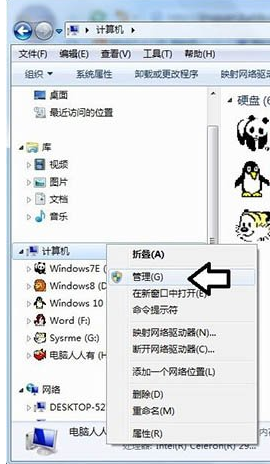
盘符电脑图解1
依次展开“计算机管理”→“ 磁盘管理”
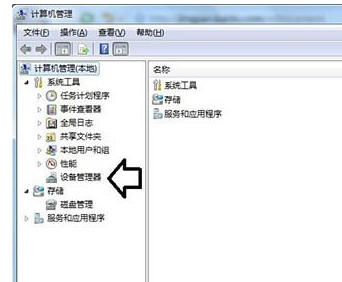
硬盘电脑图解2
只要这里有显示,说明移动磁盘是好的,只是盘符没有分配,或者有盘符,和其他的分区有冲突了

不显示盘符电脑图解3
右键点击移动磁盘→更改驱动器号和路径

硬盘电脑图解4
点击添加→分配一个盘符(如果之前已经有盘符,不妨也更换一个)→确定

盘符电脑图解5
之后,就会正常显示了(除了移动磁盘、数据线等硬件坏了)

硬盘电脑图解6
再去计算机文件夹查看,移动硬盘就会显示了。
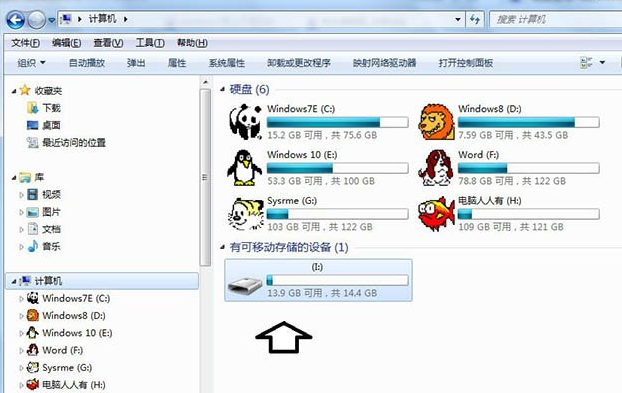
移动硬盘电脑图解7
电脑不显示移动硬盘的原因二:usb供电不足
usb供电不足的话也可能造成系统看不到移动硬盘,对于这种情况你可以尽量拔掉电脑上多余的usb设备,并且将移动硬盘插到主机后边。有的移动硬盘可能会带有独立供电的电源,如果有独立供电的话尽量把它也插上
电脑不显示移动硬盘的原因三:移动硬盘本身故障
如果第一种和第二种方法都试过了,但是系统还是不显示移动硬盘的话,那很有可能就是你的移动硬盘有问题了,这种情况就只能联系商家进行保修或更换了。
以上就是移动硬盘不显示盘符的处理技巧。